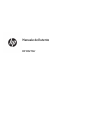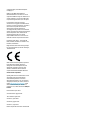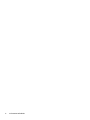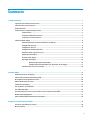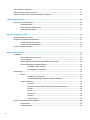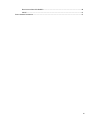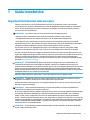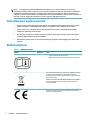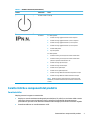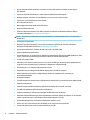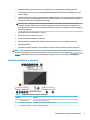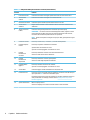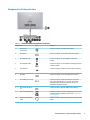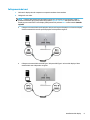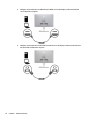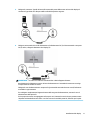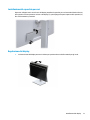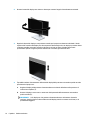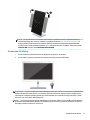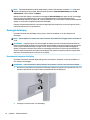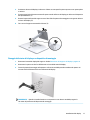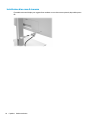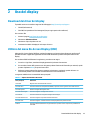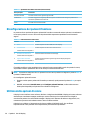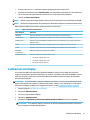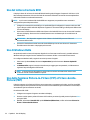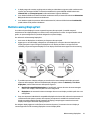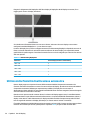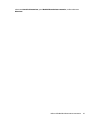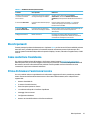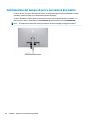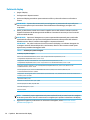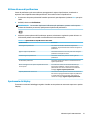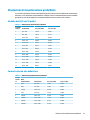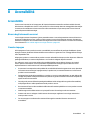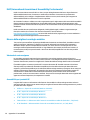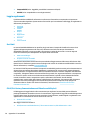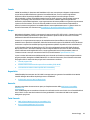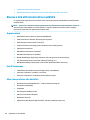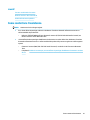HP Healthcare Edition HC270cr Clinical Review Monitor Manuale del proprietario
- Categoria
- TV
- Tipo
- Manuale del proprietario

Manuale dell'utente
HP HC270cr

© Copyright 2018, 2019 HP Development
Company, L.P.
HDMI, il Logo HDMI e High-Denition
Multimedia Interface sono marchi o marchi
registrati di HDMI Licensing LLC. Windows è un
marchio registrato o un marchio di Microsoft
Corporation negli Stati Uniti e/o in altri paesi.
Le informazioni contenute in questo
documento sono soggette a modiche senza
preavviso. Le uniche garanzie per i prodotti e i
servizi HP sono esposte sotto forma di
dichiarazioni di garanzia esplicita che
accompagnano tali prodotti e servizi. Nulla di
quanto contenuto nel presente documento può
essere interpretato come costituente una
garanzia aggiuntiva. HP non si ritiene
responsabile di omissioni o errori tecnici ed
editoriali contenuti nel presente documento.
Produttore legale: HP Inc., 1501 Page Mill
Road, Palo Alto, CA 94304, P.C. 94304–1112,
Palo Alto, United States
Rappresentante autorizzato: Emergo Europe
B.V., Prinsessegracht 20, 2514 AP The Hague,
The Netherlands
Wistron InfoComm (ZhongShan) Corporation
Linhai derivazione Xiyiwei, Ma’an Cun,
Zhongshan Torch Development Area, P.R.
Zhongshan, Guangdong, la Cina è stata
valutata e certicata come conforme ai
requisiti di ISO13485:2003;EN13485:2012.
Avviso relativo al prodotto
Questa guida descrive caratteristiche comuni
alla maggior parte dei modelli. Alcune
caratteristiche potrebbero non essere
disponibili nel prodotto in uso. Per accedere
alla guide per l'utente più recente, visitare la
pagina http://www.hp.com/support, quindi
attenersi alle istruzioni per individuare il
prodotto in uso, e inne selezionare Guide per
l'utente.
Prima edizione: aprile 2018
Seconda edizione: giugno 2018
Terza edizione: luglio 2019
Versione: A, aprile 2018
Versione: B, giugno 2018
Versione: C, luglio 2019
Numero di parte del documento: L23646-063

Informazioni sulla Guida
Questa guida fornisce informazioni sulle funzionalità e sulla congurazione del display, sull'utilizzo del
software e sulle speciche tecniche.
AVVERTENZA! Indica una situazione di pericolo potenziale che, se non evitata, può comportare la morte o
lesioni gravi.
ATTENZIONE: Indica una situazione di pericolo potenziale che, se non evitata, può comportare lesioni lievi o
moderate.
IMPORTANTE: Indica informazioni considerate importanti ma non relative a situazioni di pericolo (ad
esempio, messaggi correlati a danni alle cose). Un avviso importante segnala all'utente che la mancata
osservanza della procedura esattamente come descritta potrebbe causare la perdita di dati o danni
all'hardware o al software. Il messaggio contiene inoltre informazioni essenziali utili a spiegare un concetto o
completare un'attività.
NOTA: Contiene informazioni aggiuntive che rimarcano o integrano punti importanti del testo principale.
SUGGERIMENTO: Fornisce consigli utili per il completamento di un'attività.
Questo prodotto incorpora la HDMI.
iii

iv Informazioni sulla Guida

Sommario
1 Guida introduttiva ......................................................................................................................................... 1
Importanti informazioni sulla sicurezza ............................................................................................................... 1
Indicazioni per l'uso/uso previsto .......................................................................................................................... 2
Simboli utilizzati .................................................................................................................................................... 2
Caratteristiche e componenti del prodotto ........................................................................................................... 3
Caratteristiche ..................................................................................................................................... 3
Componenti della parte anteriore ....................................................................................................... 5
Componenti sul lato posteriore .......................................................................................................... 7
Installazione del display ........................................................................................................................................ 8
Prestare attenzione durante l'installazione del display ..................................................................... 8
Fissaggio del supporto ........................................................................................................................ 8
Collegamento dei cavi ......................................................................................................................... 9
Collegamento dei dispositivi USB ...................................................................................................... 12
Installazione del coperchio per cavi .................................................................................................. 13
Regolazione del display .................................................................................................................... 13
Accensione del display ...................................................................................................................... 15
Montaggio del display ....................................................................................................................... 16
Rimozione del supporto del display ............................................................................... 16
Fissaggio della testa del display a un dispositivo di montaggio .................................... 17
Installazione di un cavo di sicurezza ................................................................................................. 18
2 Uso del display ............................................................................................................................................ 19
Download dei driver del display .......................................................................................................................... 19
Utilizzo del menu On-Screen Display (OSD) ........................................................................................................ 19
Ricongurazione dei pulsanti funzione ............................................................................................................... 20
Utilizzo delle opzioni di colore ............................................................................................................................. 20
Calibrazione del display ....................................................................................................................................... 21
Uso del lettore di schede RFID ............................................................................................................................. 22
Uso di Windows Hello .......................................................................................................................................... 22
Uso della funzione Picture-in-Picture (PIP) e Picture-beside-Picture (PBP) ...................................................... 22
Multistreaming DisplayPort ................................................................................................................................. 23
Utilizzo della Modalità disattivazione automatica .............................................................................................. 24
3 Supporto e risoluzione dei problemi .............................................................................................................. 26
Soluzione dei problemi più comuni ..................................................................................................................... 26
Blocchi pulsanti .................................................................................................................................................... 27
v

Come contattare l'assistenza .............................................................................................................................. 27
Prima di chiamare l'assistenza tecnica ................................................................................................................ 27
Individuazione del numero di serie e del numero di prodotto ............................................................................ 28
4 Manutenzione del display ............................................................................................................................. 29
Indicazioni per la manutenzione ......................................................................................................................... 29
Pulizia del display .............................................................................................................................. 30
Utilizzo del menu di puricazione ..................................................................................................... 31
Spostamento del display ................................................................................................................... 31
Appendice A Speciche tecniche ...................................................................................................................... 32
Modello da 68,58 cm/27 pollici ........................................................................................................................... 32
Risoluzioni di visualizzazione predenite ........................................................................................................... 33
Modello da 68,58 cm/27 pollici ......................................................................................................... 33
Formati video ad alta denizione ..................................................................................................... 33
Funzione risparmio energetico ............................................................................................................................ 34
Appendice B Accessibilità ................................................................................................................................ 35
Accessibilità ......................................................................................................................................................... 35
Ricerca degli strumenti necessari ..................................................................................................... 35
Il nostro impegno .............................................................................................................................. 35
IAAP (International Association of Accessibility Professionals) ....................................................... 36
Ricerca della migliore tecnologia assistiva ....................................................................................... 36
Valutando le vostre esigenze .......................................................................................... 36
Accessibilità per i prodotti HP ......................................................................................... 36
Norme e leggi ....................................................................................................................................................... 37
Norme ................................................................................................................................................ 37
Mandato 376 – EN 301 549 ............................................................................................ 37
Linee guida WCAG (Web Content Accessibility Guidelines) ............................................ 37
Leggi e regolamenti ........................................................................................................................... 38
Stati Uniti ......................................................................................................................... 38
CVAA (21st Century Communications and Video Accessibility Act) ............................... 38
Canada ............................................................................................................................. 39
Europa ............................................................................................................................. 39
Regno Unito ..................................................................................................................... 39
Australia .......................................................................................................................... 39
Tutto il mondo ................................................................................................................. 39
Risorse e link utili relativi all'accessibilità ........................................................................................................... 40
Organizzazioni ................................................................................................................................... 40
Enti di formazione ............................................................................................................................. 40
vi

Altre risorse relative alla disabilità ................................................................................................... 40
Link HP ............................................................................................................................................... 41
Come contattare l'assistenza .............................................................................................................................. 41
vii

viii

1 Guida introduttiva
Importanti informazioni sulla sicurezza
Il display viene fornito con il cavo di alimentazione. Nel caso venga utilizzato un altro cavo, utilizzare
esclusivamente una sorgente di alimentazione e un tipo di collegamento adatti al display. Per informazioni
sul set del cavo di alimentazione corretto da utilizzare con il display, vedere gli
Avvisi relativi al prodotto
forniti con il kit di documentazione.
AVVERTENZA! Per ridurre il rischio di scosse elettriche o danni all'apparecchiatura:
• Collegare il cavo di alimentazione a una presa CA facilmente accessibile in ogni momento.
• Scollegare l'alimentazione del computer staccando il cavo di alimentazione dalla presa CA.
• Se la spina del cavo di alimentazione è tripolare, inserirla in una presa dello stesso tipo, provvista del
terminale di messa a terra. Non escludere il contatto di messa a terra del cavo di alimentazione, ad esempio
collegando un adattatore bipolare, in quanto svolge un'importante funzione di sicurezza.
Per la propria sicurezza, non appoggiare nulla sopra i cavi. Sistemarli in modo che non possano essere
calpestati accidentalmente. Non tirare i cavi. Per staccare il cavo dalla presa CA, aerrarlo per la spina.
Per ridurre il rischio di lesioni gravi, leggere la Guida alla sicurezza e al comfort. Questa guida descrive come
organizzare adeguatamente la postazione di lavoro, la postura corretta da tenere e le abitudini errate che chi
utilizza un computer dovrebbe evitare. La Guida alla sicurezza e al comfort fornisce anche importanti
informazioni sulla sicurezza elettrica e meccanica. La Guida alla sicurezza e al comfort è disponibile sul Web
alla pagina http://www.hp.com/ergo.
IMPORTANTE: Per la protezione del display e del computer, collegare tutti i cavi d'alimentazione del
computer e delle relative periferiche (display, stampante, scanner) a uno stabilizzatore di tensione, ad
esempio una presa multipla o un gruppo di continuità. Non tutte le prese multiple di alimentazione forniscono
protezione contro gli sbalzi di tensione; le prese multiple devono essere specicamente etichettate come
dotate di questa funzione. Utilizzare una presa multipla con garanzia del rispettivo produttore di sostituzione
dell'apparecchiatura in caso di danno da sovratensione.
Utilizzare mobili di dimensioni appropriate e corrette per supportare il vostro display LCD HP.
AVVERTENZA! I display LCD collocati in maniera inappropriata su credenze, librerie, mensole, scrivanie,
altoparlanti, cassettiere o carrelli possono cadere e procurare lesioni personali.
Prestare attenzione nell'orientare tutti i cavi collegati al display LCD in modo che non possano essere tirati,
aerrati o vi si possa inciampare.
AVVERTENZA! Pericolo di elevata dispersione di corrente inaccettabile per il paziente probabilmente
causata da una congurazione di sistema insuiciente:
Gli accessori collegati a interfacce digitali o analogiche devono essere conformi ai rispettivi standard europei o
internazionali (ad esempio, EN 60950 per i dispositivi di elaborazione dati e EN 60601–1 per i dispositivi
medici). Inoltre, tutte le congurazioni che creano un sistema ME devono essere conformi agli standard
60601–1 europei o internazionali. Ogni persona che collega ulteriori dispositivi a un ingresso o a un'uscita del
segnale sta congurando un sistema medico, ed è pertanto responsabile della conformità del sistema ME alla
versione applicabile dello standard 60601–1 europeo o internazionale. Per eventuali domande, contattare
l'assistenza clienti o il responsabile locale.
IMPORTANTE: Questo prodotto contiene un'apparecchiatura del tipo specicato dal Ministero degli aari
interni e delle comunicazioni (MIC).
Importanti informazioni sulla sicurezza 1

NOTA: Le caratteristiche delle EMISSIONI di questo apparecchio lo rendono adatto per l'uso in aree
industriali e ospedali (CISPR 11 classe A). Se lo si utilizza in ambienti residenziali (per i quali è normalmente
richiesta una classicazione CISPR 11 classe B) questo apparecchio potrebbe non orire una protezione
adeguata ai servizi di comunicazione in radiofrequenza. L'utente potrebbe dover adottare misure di riduzione
dei rischi, come ad esempio lo spostamento o il riorientamento dell'apparecchiatura.
Indicazioni per l'uso/uso previsto
● Questo monitor è destinato agli operatori sanitari che visualizzano informazioni sui pazienti, cartelle
cliniche, immagini o risultati degli esami medici in un ospedale o in un ambiente clinico medico.
● Questo monitor non è destinato all'uso nell'interpretazione primaria o nella diagnosi di immagini
mediche per patologie o lesioni umane.
● Non utilizzare il monitor con apparecchiature chirurgiche, di supporto a funzioni vitali o radiologiche
(incluse le apparecchiature per mammograa).
● Non utilizzare questo monitor con sistemi di radiologia, patologia o mammograa per la diagnosi del
paziente.
Simboli utilizzati
Tabella 1-1 Simboli e descrizioni
Simbolo Riferimento Titolo
● Leggere il manuale dell'utente/tecnico
● Seguire tutte le avvertenze, consigli di gestione e di sicurezza
Non smaltire questo dispositivo, o parti di esso, gettandolo nei riuti
domestici convenzionali! Osservare le normative nazionali sui
dispositivi elettrici ed elettronici pertinenti per il prodotto in uso. Per
ulteriori informazioni:
DIRETTIVA 2002/96/CE DEL PARLAMENTO EUROPEO E DEL CONSIGLIO,
del 27 gennaio 2003, sui riuti di apparecchiature elettriche ed
elettroniche (RAEE)
Etichetta CE; il segno CE conferma la conformità con tutte le linee
guida e le normative pertinenti
2 Capitolo 1 Guida introduttiva

Tabella 1-1 Simboli e descrizioni (continuazione)
Simbolo Riferimento Titolo
IEC 60417-5009 Stand-by
IEC 60529 N
1
= 0 Non protetto
1. Protetto contro gli oggetti esterni di 50 mm e superiori
2. Protetto contro gli oggetti esterni di 12,5 mm e superiori
3. Protetto contro gli oggetti esterni di 2,5 mm e superiori
4. Protetto contro gli oggetti esterni di 1,0 mm e superiori
5. Protetto dalla polvere
6. A prova di polvere
N
2
= 0 Non protetto
1. Protezione contro gocce d'acqua che cadono verticalmente
2. Protezione contro gocce d'acqua che cadono verticalmente
quando il coperchio è inclinato no a 15°
3. Protetto contro gli spruzzi d'acqua
4. Protetto contro gli schizzi d'acqua
5. Protetto contro i getti d'acqua
6. Protetto contro i getti d'acqua forti
7. Protetto contro gli eetti di immersione temporanea in acqua
8. Protetto contro gli eetti di continua immersione in acqua
NOTA: Quando un numero caratteristica non è necessario venga
specicato, si sostituisce la lettera X (XX se entrambi i numeri sono
omessi).
Caratteristiche e componenti del prodotto
Caratteristiche
Il display presenta le seguenti caratteristiche:
● Display con area di visualizzazione diagonale pari a 68,58 cm (27 pollici) con risoluzione 2560 x 1440 e
supporto a schermo intero di risoluzioni inferiori; include la funzionalità di ridimensionamento
personalizzato per ottenere la dimensione massima delle immagini preservandone il formato originale
● Pannello antiriesso con retroilluminazione a LED
Caratteristiche e componenti del prodotto 3

● Angolo di visualizzazione ampio per consentire la visione dello schermo da seduti, in piedi oppure
lateralmente
● Lettore di schede di identicazione a radio frequenza (RFID) dual-band integrato
● Webcam integrata, microfono con annullamento rumore e sensori a infrarossi (IR)
● Copertura in vetro antiriesso da bordo a bordo
● IP32 nella parte anteriore
● Monitoraggio automatico della retroilluminazione
● Uniformità della luminosità
● Supporto calibrazione utente fornito dallo strumento di calibrazione DICOM HP Healthcare Edition
scaricabile dalla pagina http://www.hp.com/support
NOTA: Il software di calibrazione deve essere utilizzato o con X Rite i1Display Pro o con colorimetro
Klein K10-A.
● Sensore di luce ambientale
● Rotazione automatica immagine, che richiede l'installazione dell'utility di rotazione automatica
immagine HP disponibile all'indirizzo http://www.hp.com/support
● Ingressi video DisplayPort, modalità Alt USB Type-C (DP 1.2), HDMI e VGA
● Supporto DisplayPort multi-stream
● Funzionalità picture-in-picture (PIP) per abilitare la visualizzazione degli ingressi HDMI, DisplayPort, USB
Type-C e VGA in una piccola nestra secondaria o aiancati nella nestra principale
● Jack di uscita audio (cuie)
● Hub USB 3.0 con una porta USB Type-C a monte, una porta USB Type-B a monte (per il collegamento al
computer) e due porte USB Type-A a valle (per il collegamento a dispositivi USB)
● Porta USB Type-C con erogazione di potenza no a 65 W
● Cavo USB fornito per collegare l'hub USB del display alla porta USB sul computer
● Quattro pulsanti sul frontalino ricongurabili per selezionare rapidamente le operazioni più
comunemente utilizzate
● Altoparlanti integrati
● Comandi capacitivi di comunicazione e collaborazione unicata (UCC) e pulsanti On-Screen Display (OSD)
● Capacità di inclinazione
●
Capacità di rotazione dell'orientamento della testa del display da orizzontale a verticale
● Possibilità di regolazione dell'orientamento e dell'altezza
● Supporto rimovibile per soluzioni di montaggio essibili della testa del display
● Dispositivo HP Quick Release 2 per ssare rapidamente la testa del display sul supporto con un semplice
scatto, e quindi rimuoverlo con il semplice rilascio della linguetta scorrevole
● Funzionalità Plug and Play, se supportata dal sistema operativo in uso
● Attacco per cavo di sicurezza sul retro del display per un cavo di sicurezza opzionale
● Funzione di gestione dei cavi per il posizionamento di cavi e li
4 Capitolo 1 Guida introduttiva

● Regolazioni OSD in diverse lingue per una congurazione e ottimizzazione del display semplice
● Tecnologia di protezione contro la copia High Bandwidth Digital Content Protection (HDCP) su tutti gli
ingressi digitali
● Conformità alla Parte 14 dello standard medicale DICOM (Immagini e comunicazione digitali in medicina)
per l'uso in revisioni cliniche sanitarie da parte di operatori sanitari, per la consultazione tra colleghi, la
consulenza ai pazienti e la pianicazione chirurgica
AVVERTENZA! Il display è stato realizzato per la visione di immagini mediche per la verica delle
immagini catturate, collaborazioni, consultazione pazienti e scopi di non diagnostica. Il display non è
destinato all'utilizzo per la visione di immagini mediche per interpretare i segnali principali o la diagnosi
di eventuali malattie.
● Conformità alla norma IEC 60601-1-2:2015
● Durata prevista funzionamento: 5 anni
● Certicazione Microsoft Skype for Business
● Riconoscimento facciale Windows
®
Hello per consentire l'accesso con una maggiore protezione
● Compatibilità Vidyo
● Funzione di risparmio energetico per soddisfare i requisiti in materia di ridotto consumo energetico
NOTA: Per informazioni sulla sicurezza e sulle normative, vedere gli Avvisi relativi al prodotto forniti con il
kit di documentazione. Per accedere alla guide per l'utente più recente, visitare la pagina http://www.hp.com/
support, quindi attenersi alle istruzioni per individuare il prodotto in uso, e inne selezionare Guide per
l'utente.
Componenti della parte anteriore
Tabella
1-2 Componenti della parte anteriore e funzioni
Controlli Funzione
1 Spia a infrarossi Accesa: la fotocamera IR è in uso.
2 Microfoni fotocamera Consentono di partecipare a videoconferenze.
3 Spia della fotocamera Accesa: la fotocamera è in uso.
Caratteristiche e componenti del prodotto 5

Tabella 1-2 Componenti della parte anteriore e funzioni (continuazione)
Controlli Funzione
4 Lenti fotocamera IR Consente di trasmettere l'immagine quando la funzione di accesso Hello è attiva.
5 Obiettivo della
webcam
Consente di trasmettere l'immagine in una videoconferenza.
6 Otturatore fotocamera Consente di coprire l'obiettivo quando la fotocamera non è in uso.
7 Sensore di luce
ambiente
Regola automaticamente la luminosità dello schermo in base alle condizioni di luce
ambientale.
8 Jack di uscita audio
(cuie)
Consente di collegare altoparlanti stereo alimentati opzionali al display.
ATTENZIONE: Per ridurre il rischio di lesioni dell'apparato uditivo, regolare il volume
prima di indossare le cuie o l'auricolare. Per ulteriori informazioni sulla sicurezza,
consultare l'Avviso relativo al prodotto incluso con il prodotto.
NOTA: Quando un dispositivo è collegato a un jack per cuie, gli altoparlanti vengono
disattivati.
9 Pulsanti del volume Premere per aumentare (+) o diminuire (-) il volume dell'altoparlante.
10 Pulsante Rispondi/
Chiama
Premere per rispondere o eettuare una chiamata.
Spia verde ssa: una chiamata è in corso.
Spie rosse e verdi lampeggianti: una chiamata è in arrivo.
11 Pulsante
Disattivazione
microfono
Premere per disattivare o attivare il microfono della fotocamera.
Arancione: l'audio del microfono è disattivato.
12 Pulsante
Disattivazione
altoparlante
Premere per disattivare o attivare gli altoparlanti.
Arancione: l'audio degli altoparlanti è disattivato.
13 Pulsante Riuta/
Aggancia
Premere per riutare o terminare una chiamata.
Spie rosse e verdi lampeggianti: una chiamata è in arrivo.
14 Sensore RFID Consente di leggere schede di identicazione a frequenze radio.
15 Pulsanti funzione Premere per aprire il menu OSD, apportare modiche o chiudere il menu OSD. Una spia
sopra il pulsante Menu indica che il menu OSD è aperto.
È possibile riassegnare le funzioni di tre pulsanti per accedere rapidamente alle voci di
menu più utilizzate. Per i dettagli, vedere la sezione Ricongurazione dei pulsanti
funzione a pagina 20.
16 Spia di alimentazione Bianca: il display è acceso.
Arancione: il display è in uno stato di consumo ridotto a causa di inattività.
6 Capitolo 1 Guida introduttiva

Componenti sul lato posteriore
Tabella 1-3 Componenti della parte posteriore e descrizioni
Componente Icona Funzione
1 Connettore di
alimentazione
Consente di collegare un adattatore CA al display.
2 Porta HDMI Consente di collegare un cavo HDMI al dispositivo sorgente.
3 Porta DisplayPort IN Consente di collegare un cavo DisplayPort al dispositivo
sorgente.
4 Porta DisplayPort OUT Consente di collegare un cavo DisplayPort dal display principale
a quello secondario.
5 Porta Audio-IN Consente di collegare un dispositivo audio analogico al display.
6 Porta VGA Consente di collegare un cavo VGA al dispositivo sorgente.
7 Porta USB Type-C a monte Consente di collegare un dispositivo USB Type-C per fornire
video, audio o dati USB Type-C 3.1 a monte, oltre a fornire
alimentazione no a 65 W. Consente inoltre di caricare la
batteria di un dispositivo collegato.
8 Porte a valle USB Type-A
(2)
Consente di collegare dispositivi USB opzionali al display.
9 Porta a monte USB Type-B Consente di collegare il computer al display per attivare le porte
a valle USB. Vedere il passaggio 3 della sezione Collegamento
dei cavi a pagina 9.
10 Jack per cuie (di USCITA
audio)
Consente di collegare delle cuie o degli altoparlanti opzionali al
display.
Caratteristiche e componenti del prodotto 7

NOTA: La porta USB Type-C a monte può funzionare come collegamento con cavo singolo tra il dispositivo
sorgente e il display per l'ingresso audio/video DisplayPort, come connessione a monte USB 3.0 oppure come
sorgente di alimentazione per fornire no a 65 watt di potenza ai dispositivi collegati. Le potenze in uscita
sono 5 V/3 A, 9 V/3 A, 10 V/5 A, 12 V/5 A, 15 V/4,33 A, 20 V/3,25A per ottenere 65 watt in uscita.
Installazione del display
Per installare il display, assicurarsi che l'alimentazione del display, il sistema del computer e gli altri dispositivi
collegati siano spenti, quindi attenersi alle istruzioni seguenti.
Prestare attenzione durante l'installazione del display
Per evitare di danneggiare il display, non toccare la supercie del pannello LCD. La pressione sul pannello
potrebbe comportare diormità dei colori o cattivo orientamento dei cristalli liquidi. In tal caso lo schermo
potrebbe non ritornare alle condizioni normali.
Durante l'installazione di un supporto, collocare il display rivolto verso il basso su una supercie piana coperta
con un foglio protettivo o un panno non abrasivo. Questo evita che il display venga graiato, rovinato o rotto,
ed impedisce eventuali danni ai pulsanti di controllo.
Fissaggio del supporto
SUGGERIMENTO: Si consiglia di valutare il posizionamento dello schermo, in quanto la cornice potrebbe
determinare riessi causati dall'illuminazione e da superci brillanti circostanti, interferendo con la visione.
Per facilitarne il montaggio, il display è dotato del dispositivo HP Quick Release 2. Per montare il display sul
supporto:
1. Posizionare la testa del display rivolta verso il basso su una supercie piana coperta con un panno pulito
e asciutto.
2. Far scorrere la parte superiore della piastra di montaggio (1) sul supporto sotto il bordo superiore del
vano sul retro del pannello.
3. Abbassare il lato inferiore della piastra di montaggio del supporto (2) nel vano no a quando non scatta
in posizione ssa.
4. Quando il supporto è bloccato nella giusta posizione, la levetta di HP Quick Release 2 fuoriesce.
8 Capitolo 1 Guida introduttiva

Collegamento dei cavi
1. Collocare il display vicino al computer in una posizione adatta e ben ventilata.
2. Collegare il cavo video.
NOTA: Il display determinerà automaticamente quali sono gli ingressi con segnali video validi. È
possibile selezionare gli ingressi premendo il pulsante Ingresso successivo sulla parte anteriore del
display oppure tramite l'On-Screen Display (OSD) premendo il pulsante Menu e selezionando Controllo
ingresso.
● Collegare un'estremità del cavo DisplayPort alla porta di ingresso DisplayPort sul retro del display
e l'altra estremità del cavo alla porta DisplayPort sul dispositivo sorgente.
● Collegare un'estremità del cavo USB Type-C alla porta USB Type-C sul retro del display e l'altra
estremità del cavo al dispositivo sorgente.
Installazione del display 9

● Collegare un'estremità del cavo HDMI alla porta HDMI sul retro del display e l'altra estremità del
cavo al dispositivo sorgente.
● Collegare un'estremità del cavo VGA alla porta VGA sul retro del display e l'altra estremità del cavo
alla porta VGA sul dispositivo sorgente.
10 Capitolo 1 Guida introduttiva

3. Collegare il connettore Type-B del cavo USB a monte alla porta USB a monte sul retro del display e il
connettore Type-A del cavo alla porta USB a valle del dispositivo sorgente.
4. Collegare un'estremità del cavo di alimentazione CA all'adattatore CA (1) e l'altra estremità a una presa
CA (2). Inne, collegare l'adattatore CA al display (3).
AVVERTENZA! Per ridurre il rischio di scosse elettriche o danni all'apparecchiatura:
Non disattivare il collegamento a terra del cavo di alimentazione. Il terminale di messa a terra svolge
un'importante funzione di sicurezza.
Collegare il cavo di alimentazione a una presa CA (provvista del terminale di messa a terra) facilmente
accessibile in ogni momento.
Per scollegare completamente l'apparecchiatura dalla sorgente di alimentazione, staccare il cavo di
alimentazione dalla presa CA.
Per la propria sicurezza, non appoggiare nulla sopra i cavi. Sistemarli in modo che non possano essere
calpestati accidentalmente. Non tirare i cavi. Per staccare il cavo dalla presa CA,
aerrarlo per la spina.
Installazione del display 11

Collegamento dei dispositivi USB
Le porte USB sono utilizzate per collegare periferiche quali periferiche di memoria USB, tastiere USB o mouse
USB. Esistono due porte a valle USB sul display che consentono connessioni USB standard.
ATTENZIONE: Un utilizzo non corretto dei dispositivi periferici può danneggiare il display o i dispositivi
collegati ad esso. Prima di collegare il display ad altri dispositivi periferici, ad esempio display aggiuntivi o altri
dispositivi di monitoraggio del paziente, spegnere l'alimentazione del display e scollegare il cavo di
alimentazione dalla presa CA.
Tabella 1-4 Porte USB e funzioni
Componente Icona Funzione
Porte a valle USB 3.0 standard (2) Consentono di collegare dispositivi USB opzionali al display
Porta USB Type-C (1) Consente di collegare una sorgente USB Type-C abilitata per fornire
video, audio, dati USB 3.1 a monte e alimentazione no a 65 W per
alimentare e caricare la batteria di dispositivi collegati
NOTA: per attivare le porte USB a valle del display, è necessario collegare il cavo USB a monte dal computer
al display. Per informazioni dettagliate, vedere Collegamento dei cavi a pagina 9.
12 Capitolo 1 Guida introduttiva
La pagina si sta caricando...
La pagina si sta caricando...
La pagina si sta caricando...
La pagina si sta caricando...
La pagina si sta caricando...
La pagina si sta caricando...
La pagina si sta caricando...
La pagina si sta caricando...
La pagina si sta caricando...
La pagina si sta caricando...
La pagina si sta caricando...
La pagina si sta caricando...
La pagina si sta caricando...
La pagina si sta caricando...
La pagina si sta caricando...
La pagina si sta caricando...
La pagina si sta caricando...
La pagina si sta caricando...
La pagina si sta caricando...
La pagina si sta caricando...
La pagina si sta caricando...
La pagina si sta caricando...
La pagina si sta caricando...
La pagina si sta caricando...
La pagina si sta caricando...
La pagina si sta caricando...
La pagina si sta caricando...
La pagina si sta caricando...
La pagina si sta caricando...
-
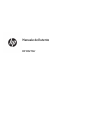 1
1
-
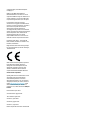 2
2
-
 3
3
-
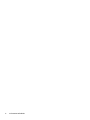 4
4
-
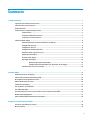 5
5
-
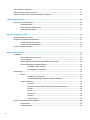 6
6
-
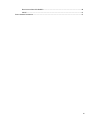 7
7
-
 8
8
-
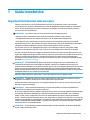 9
9
-
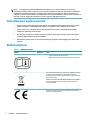 10
10
-
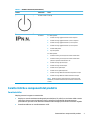 11
11
-
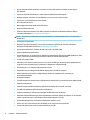 12
12
-
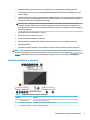 13
13
-
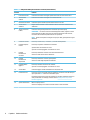 14
14
-
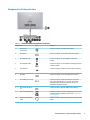 15
15
-
 16
16
-
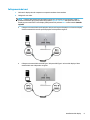 17
17
-
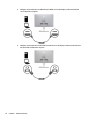 18
18
-
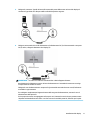 19
19
-
 20
20
-
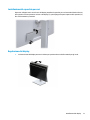 21
21
-
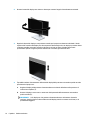 22
22
-
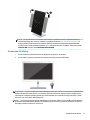 23
23
-
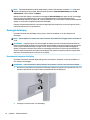 24
24
-
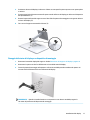 25
25
-
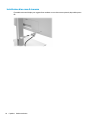 26
26
-
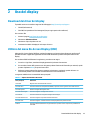 27
27
-
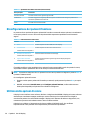 28
28
-
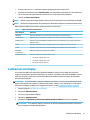 29
29
-
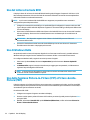 30
30
-
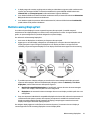 31
31
-
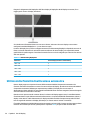 32
32
-
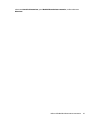 33
33
-
 34
34
-
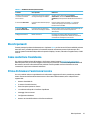 35
35
-
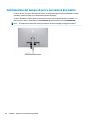 36
36
-
 37
37
-
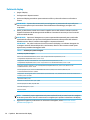 38
38
-
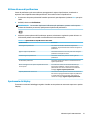 39
39
-
 40
40
-
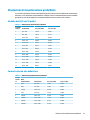 41
41
-
 42
42
-
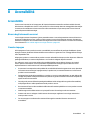 43
43
-
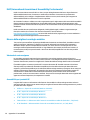 44
44
-
 45
45
-
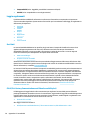 46
46
-
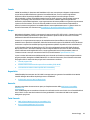 47
47
-
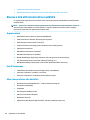 48
48
-
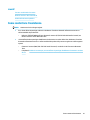 49
49
HP Healthcare Edition HC270cr Clinical Review Monitor Manuale del proprietario
- Categoria
- TV
- Tipo
- Manuale del proprietario
Documenti correlati
-
HP Z43 42.5-inch 4K UHD Display Manuale utente
-
HP Pavilion 27 27-inch Display Manuale del proprietario
-
HP Healthcare Edition HC241p Clinical Review Monitor Manuale del proprietario
-
HP S430c 43.4-inch Curved Ultrawide Monitor Manuale del proprietario
-
HP S430c 43.4-inch Curved Ultrawide Monitor Manuale utente
-
HP EliteDisplay E273m 27-inch Monitor Guida utente
-
HP EliteDisplay E243d 23.8-inch Docking Monitor Guida utente
-
HP U27 4K Wireless Monitor Manuale del proprietario
-
HP Healthcare Edition HC271p Clinical Review Monitor Manuale del proprietario
-
HP M27fd FHD Monitor Manuale del proprietario